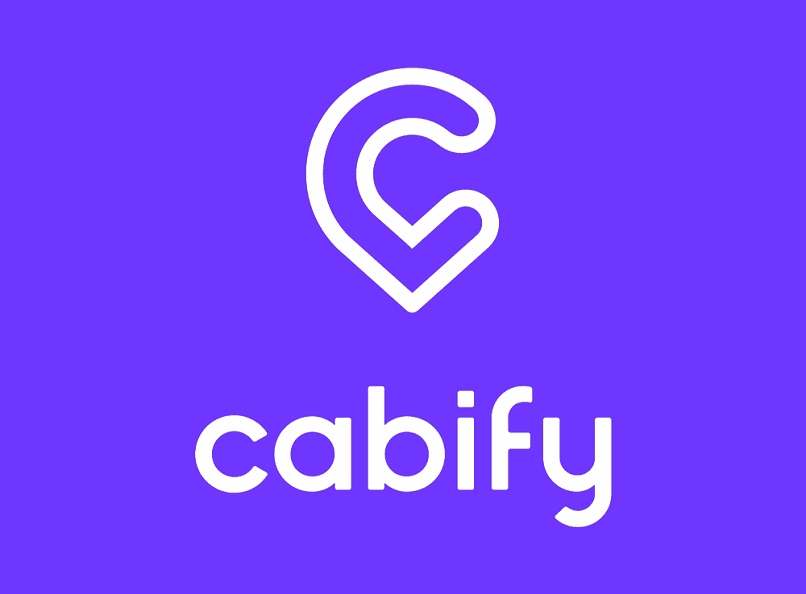
Hoje, muitas empresas oferecem serviço de transporte por meio de aplicativos que você pode baixar para o seu aparelho. Mas muitas dessas empresas online afirmam ter preços baixos em suas viagens, quando na verdade não são. Essas empresas eles cobram por quilômetros e minutos, ao contrário do Cabify que se baseia em duas linhas, tempo e distância.
Este aplicativo Cabify para mobilização online, foi criada em 2011 pelo espanhol Juan de Antonio. Mais tarde se juntaram como sócios, Samuel Lown, Michael Koper e Adrián Merino, que ajudaram estender este serviço em outros países.
Hoje, a Cabify pode ser encontrada em: Colômbia, Chile, México, Peru, Equador, Portugal, Argentina, Brasil, Panamá e República Dominicana. Deve-se notar que, no continente americano. Além disso, como em sua contraparte Didi que você também pode excluir o cache, dados e histórico de viagens do App, no Cabify isso é feito e aqui contamos como.
Quais são os serviços que a Cabify oferece?
- Categoria Executiva: Esta categoria é apenas para carros caros como Mercedes, Audi, Lite ou Grupo de 6 pessoas.
- Categoria Cabify Lite: esta categoria que foi incorporada em 2013, é apenas para carros de classe média.
- Categoria Eco Taxi: Esta categoria é para táxis privados que até agora são disponível em Espanha e Portugal.
- Categoria de acesso Cabify: Esta categoria Cabify foi a primeira a oferecê-la, é projetada para aquelas pessoas ter uma deficiência.
- Categoria de usuários corporativos: esta categoria transporta funcionários de empresas conhecidas, um deles são os funcionários do Google.
- Categoria de usuários privados: esta categoria indica para o tipo de usuários que prestam o serviço, sejam viagens pessoais ou exclusivas.
- Categoria Cabify Air: Nesta categoria, a Cabify fez uma parceria com a empresa Voom e agora oferece transporte de helicóptero.
- Categoria Veículos Elétricos: Nesta Categoria Cabify fabricado parceria com a Movo e oferece transporte em scooters e scooters elétricos.
Quanto mais você viaja com a Cabify, mais registros de viagens que você salvou neste aplicativo. Talvez por razões de segurança, você não queira que alguém saiba sobre uma viagem que você fez e deseja deletar o histórico. O provedor de serviços Uber fornece essa opção de uma forma simples para eliminá-la completamente.
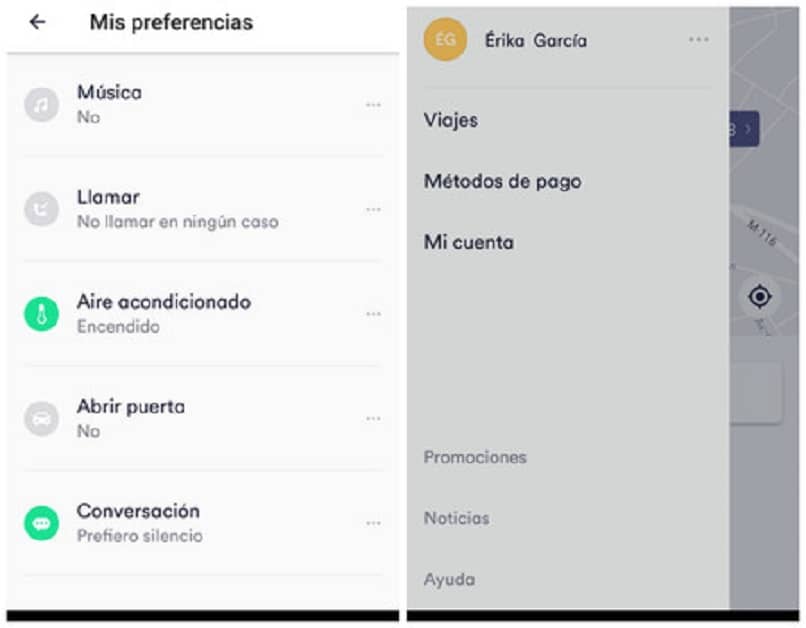
Como você pode excluir dados, cache e histórico de viagens do aplicativo Cabify?
Para excluir os dados, cache e histórico de viagens do aplicativo Cabify, você pode executar as seguintes etapas para fazer isso de forma fácil.
Passo 1
Crie um novo aplicativo Cabify, e assim você terá dois onde em um você pode esconder as viagens do outro. Para abrir outro aplicativo Cabify, você deve ter um número de telefone diferente aquele que você colocou no primeiro aplicativo.
Passo 2
Talvez você precise abrir uma nova conta no Facebook, isso o ajudará a usar o aplicativo Cabify mais rápido. Também abrindo um nova conta no Facebook Isso permitirá que você recupere sua senha caso a esqueça.
etapa 3
Caso você não queira abrir duas contas no aplicativo Cabify, excluir dados e remover cache. Ao realizar a etapa anterior, o aplicativo Cabify ficará como se tivesse sido instalado pela primeira vez.
Passo 4
Para fazer isso, você deve entrar no aplicativo Cabify novamente com o mesmos dados da sua conta. Ao realizar todas as etapas acima, é provável que o histórico de viagens do aplicativo Cabify seja excluído. Outra opção para excluir os dados, cache e histórico de viagens do aplicativo Cabify é a seguinte.
Passo 1
Entrando na configuração. Após entrar na configuração, você obterá o opção “Configurações”, você deve pressioná-lo, pois isso abrirá o campo de aplicativos.
Passo 2
Já estando na área de aplicações, você irá opção de sair do Cabify, você deve prosseguir para pressioná-lo. Ao pressionar a opção Cabify, você obterá outro campo chamado “Excluir os dados do cache”, prossiga para pressioná-lo.
etapa 3
Pressionando o campo “Limpe os dados do cache”, você verá como os dados, o cache e o histórico de viagens são apagados. A Internet não apaga completamente os registros, não espere que o histórico de viagens seja excluído permanentemente. Excluir o histórico é comum em navegadores como o Chrome para aplicativos como esses, então você pode fazer isso com segurança.